Установка
- Скачайте установщик Equalizer APO для вашей версии Windows (32 или 64 бита). Чтобы узнать, какая у вас версия Windows, перейдите в Пуск->Панель управления->Система.
- Запустите установщик и следуйте инструкциям. Запомните путь установки, если он отличается от стандартного C:\Program Files\EqualizerAPO .
- В ходе установки будет запущена программа Configurator.exe. Убедитесь, что вы выбрали правильное звуковое устройство для установки на него Equalizer APO. Если вы не уверены, перейдите в Пуск->Панель управления->Оборудование и звук->Звук и посмотрите, какое устройство воспроизведения установлено по умолчанию. Чтобы установить APO для других устройств в дальнейшем, вы можете запускать C:\Program Files\EqualizerAPO\Configurator.exe повторно.
- После установки следует перезапустить Windows, так как APO заработает только после перезапуска служб звука.
- После перезагрузки APO должен запуститься. Это будет заметно по небольшому снижению громкости и легкому увеличению уровня низких частот (это указано в примере конфигурации).
Настройка
- Откройте Проводник Windows и перейдите в C:\Program Files\EqualizerAPO\config . Там вы должны увидеть файлы config.txt и example.txt. Первый является главным конфигурационным файлом, который автоматически подхватывается Equalizer APO.
- Откройте config.txt в текстовом редакторе: вы увидите, что в нём задано предусиление, а также включение example.txt. Чтобы проверить, работает ли Equalizer APO, вы можете запустить аудио или видео приложение и затем менять значение предусиления во время воспроизведения музыки. Громкость должна меняться сразу же, при каждом сохранении файла.
- Чтобы создать свою собственную конфигурацию фильтра, необходимо скачать и запустить Room EQ Wizard.

Примерный алгоритм настройки фильтра через Room EQ Wizard:
- Нажмите кнопу «Measure» на панели инструментов (отметка А) для вызова диалога измерений. Здесь желательно предварительно выполнить проверку уровней («Check Levels») и отстроить выходную громкость, затем выбрать «Start Meqauring». После замеров диалог автоматически закроется и на экране появится график АЧХ.
- Нажмите кнопку «EQ» (отметка B) на панели инструментов. Здесь вы можете выбрать тип эквалайзера (С). Используйте либо Generic, либо, если вы предпочитаете задавать частотный диапазон вместо добротности, тип FBQ2496. Учтите, что другие типы на данный момент не поддерживаются.
- Нажмите кнопку «EQ Filters» (D) в текущем окне. Теперь вы можете добавлять фильтры, установив параметр «Control» в «Manual», «Type» в PK/PEQ, и затем регулируя значения «Frequency», «Gain», и «Q»/«Bw Oct». График в окне EQ будет отображать АЧХ текущих фильтров. С версии 0.8 вы можете использовать и другие типы фильтров, однако для коррекции акустики помещения как правило используются Peaking Filtes (PK).
- Для сохранения настроек фильтров используйте кнопку «Save this filter set» (E) в окне EQ Filters. Таким образом настройки сохранятся в формате Room EQ Wizard.
- Теперь сохраните настройки фильтров в формате поддерживаемом Equalizer APO. Для этого перейдите к главному окну Room EQ Wizard. Откройте меню «File» (F), затем выберите «Export» -> «Filter Settings as text». Сохраните их под новым именем в папку C:\Program Files\EqualizerAPO\config .
- Откройте C:\Program Files\EqualizerAPO\config\config.txt в текстовом редакторе и измените строку «Include», вписав туда имя нового конфигурационного файла. Эффект должен заработать сразу после сохранения файлов.
Устранение проблем
Панель управления
Если вы установили Equalizer APO, но изменения в конфигурационном файле никак не влияют на звучание, возможно, APO выключен в Панели управления.
Для проверки откройте меню Пуск -> Панель правления -> Звуки и дважды кликните на нужном устройстве вывода.
В диалоге свойств перейдите на вкладку «Улучшения» и проверьте, что у вас не установлена отметка «Отключение всех звуковых эффектов» (даже если список эффектов пустой):
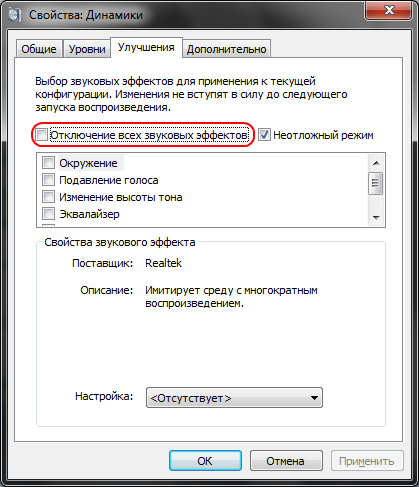
Затем перейдите на вкладку «Дополнительно» и проверьте, что у вас установлена отметка «Включить дополнительные средства звука»:

Файлы логов
Когда в ходе работы Equalizer APO обнаруживает критическую ошибку, он записывает строку в файл C:\Windows\ServiceProfiles\LocalService\AppData\Local\Temp\EqualizerAPO.log . Таким образом, в случае неполадок этот файл может содержать полезную информацию. Обратите внимание: в нормальном режиме работы этот файл вообще не создаётся.
Чтобы получить больше информации, вы можете включить сообщения трассировки, после чего Equalizer APO будет записывать строки, отмеченные как «(TRACE)», в файл, даже при нормальной работе. Для этого откройте regedit.exe, перейдите в HKEY_LOCAL_MACHINE\SOFTWARE\EqualizerAPO и установите значение EnableTrace в true. Теперь при воспроизведении или записи аудио через устройство, для которого включен Equalizer APO, информации о инициализации и конфигурационных файлах будет записываться в файл лога. Это может быть полезно, например, в случае, когда, надо выяснить, интерпретируется ли конфигурационный файл нужным образом. После окончания проверки желательно установит параметр EnableTrace обратно в false, чтобы лог файл не продолжал увеличиваться без надобности.
Аппаратный OpenAL
Как правило, приложения, использующие OpenAL для вывода не представляют собой проблему, так как обычно они используют в качестве back-end DirectSound, поддерживающий APO. Однако, некоторые разработчики звуковых карт предоставляют библиотеки OpenAL с аппаратным ускорением, позволяющие получать непосредственный доступ к аппаратной части, в обход APO. Для OpenAL с аппаратным ускорением возможность использовать APO отсутствует, потому в данном случае выходом может быть только использование другого метода вывода или переключение OpenAL в программный режим.
Для принудительного переключения OpenAL в программный режим, библиотеку OpenAL32.dll следует заменить на другую, например, отсюда http://kcat.strangesoft.net/openal.html .
Полностью отключить в системе аппаратное ускорение OpenAL можно переместив или переименовав библиотеку OpenAL поставщика в папке C:\Windows\System32 или C:\Windows\SysWOW64, которая обычно имеет название вроде «*_oal.dll», например ct_oal.dll. Внимание: фактически это действие является модификацией звукового драйвера и может привести к непредвиденным результатам.
|






